在使用win10系统电脑的时候,如果遇到没有声音或是麦克风无法使用且硬件没问题的情况下,我们通常会选择更新或者重新安装Realtek声卡驱动。但是,最近有些用户在Win10系统下更新Realtek声卡驱动时却提示更新超时,且错误代码0x000005b4,这该怎么办呢? 解决方法: 1、在Cortana搜索栏输入“组策略”或者gpedit.msc后回车,进入“组策略”设置; 2、选择计算机配置→管理模板→系统→设备安装,然后在右边找到“配置设备安装超时”并双击打开; 3、在窗口左上方选择“已启用”,然后在左边中间位置“设备安装超时”中设定“1800”秒后单击确定; 4、此时看到“配置设备安装超时”处于启用状态,然后尝试重新启动声卡安装程序
在使用win10系统电脑的时候,如果遇到没有声音或是麦克风无法使用且硬件没问题的情况下,我们通常会选择更新或者重新安装Realtek声卡驱动。但是,最近有些用户在Win10系统下更新Realtek声卡驱动时却提示更新超时,且错误代码0x000005b4,这该怎么办呢?
1、在Cortana搜索栏输入“组策略”或者gpedit.msc后回车,进入“组策略”设置;
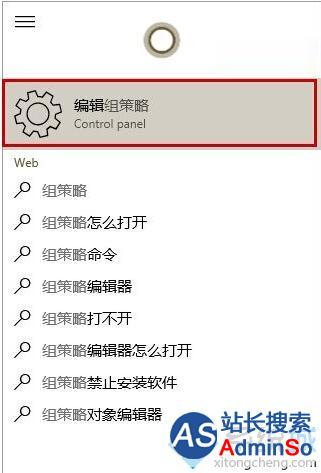
2、选择计算机配置→管理模板→系统→设备安装,然后在右边找到“配置设备安装超时”并双击打开;
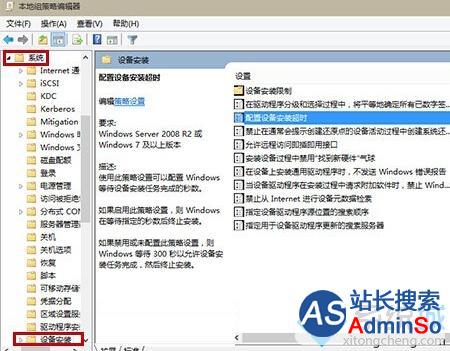
3、在窗口左上方选择“已启用”,然后在左边中间位置“设备安装超时”中设定“1800”秒后单击确定;
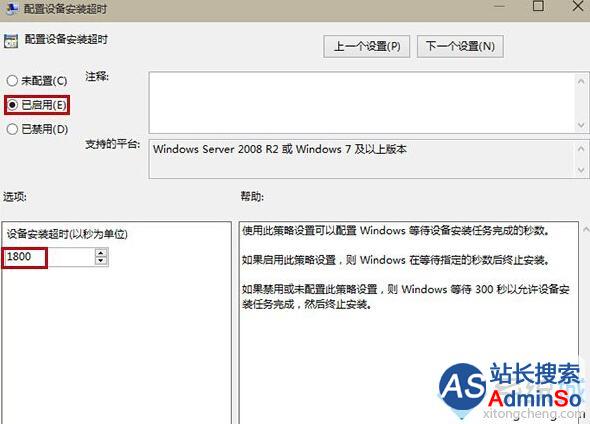
4、此时看到“配置设备安装超时”处于启用状态,然后尝试重新启动声卡安装程序。
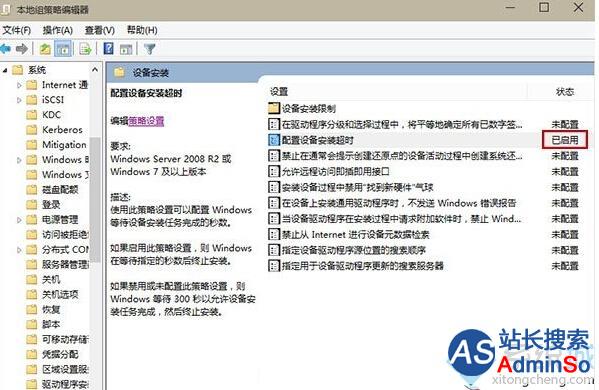
通过上面四个步骤的简单操作后,我们就可以重新启动更新Realtek声卡驱动了,这时也不会提示更新超时了。
标签: Win10 更新 Realtek 声卡驱动 超时 代码 0x000005b4 解决 方法
声明:本文内容来源自网络,文字、图片等素材版权属于原作者,平台转载素材出于传递更多信息,文章内容仅供参考与学习,切勿作为商业目的使用。如果侵害了您的合法权益,请您及时与我们联系,我们会在第一时间进行处理!我们尊重版权,也致力于保护版权,站搜网感谢您的分享!






